Svi znamo koliko su Google fotografije postale sastavni deo naših života, gde slike godinama opstaju na našim mobilnim telefonima, podsećajući nas na drage i manje drage uspomene. Međutim, kada se te fotografije automatski sačuvaju na Google Disku, mogu zauzeti značajan deo, čak i do 80% raspoloživog prostora na vašem uređaju, što može dovesti do problema u njegovom radu. Da li se pitate kako efikasno možete ukloniti slike sa automatskom rezervnom kopijom na Google-u, i trajno sprečiti da Google fotografije čuvaju vaše nove slike? Nastavite čitati ovaj tekst kako biste detaljno razumeli proces brisanja Google rezervnih fotografija, a da ih pritom ne uklonite sa svog telefona, i kako da sprečite automatsko pravljenje rezervnih kopija.
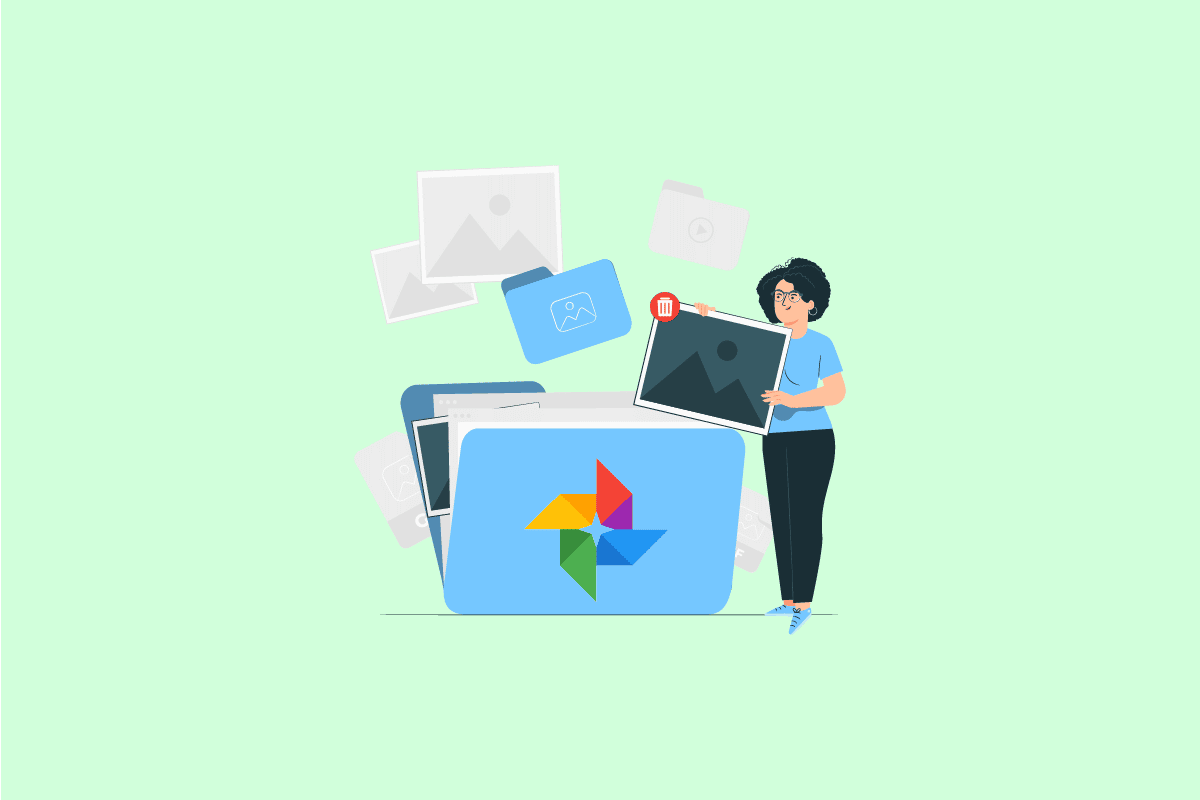
Kako obrisati slike sa Google automatske rezervne kopije
U narednim redovima, detaljno ćemo objasniti korake kako ukloniti slike sa Google automatske rezervne kopije, uz korisne ilustracije koje će vam pomoći da lakše razumete ceo proces.
Napomena: Postavke na pametnim telefonima nisu uvek identične, već se razlikuju od proizvođača do proizvođača. Stoga, pre nego što promenite bilo koje podešavanje, uverite se da je ono ispravno za vaš uređaj. Navedeni koraci su demonstrirani na OnePlus Nord 5G telefonu.
Kako ukloniti slike sa automatskog pravljenja rezervnih kopija na Androidu?
Sledite sledeće korake kako biste obrisali slike sa Google automatske rezervne kopije:
1. Otvorite aplikaciju Google Photos na svom uređaju.

2. Dodirnite i zadržite željenu fotografiju koju želite da izbrišete, a zatim dodirnite opciju „Izbriši“.

3. Dodirnite „Premesti u smeće“.
Napomena: Da biste trajno izbrisali fotografije, potrebno je da ih uklonite i iz foldera „Smeće“.

Kako obrisati Google rezervne i sinhronizovane fotografije?
Za ručno brisanje fotografija sa Google automatske rezervne kopije, koristite aplikaciju Google fotografije. Sledite gore navedene korake kako biste uklonili neželjene fotografije.
Kako obrisati slike sa automatskom rezervnom kopijom na Samsung uređajima?
Među ogromnim brojem korisnika Android telefona širom sveta, Samsung se ističe kao jedan od najpopularnijih brendova. Samsung uređaji omogućavaju vam da sačuvate duplirane podatke putem funkcije Samsung Auto-backup. Takođe, možete zakazati pravljenje rezervnih kopija. Za brisanje slika sa Google automatske rezervne kopije, možete slediti gore navedene korake u aplikaciji Google fotografije.
Kako izbrisati album automatske rezervne kopije?
Brisanje albuma sa automatskom rezervnom kopijom je prilično jednostavno. Pratite sledeće korake:
1. Otvorite Google fotografije i dodirnite „Biblioteka“ u donjem desnom uglu.

2. Otvorite željeni album koji želite da obrišete.
3. Dodirnite ikonicu sa tri tačke u gornjem desnom uglu.

4. Izaberite opciju „Izbriši album“.

5. Dodirnite „Izbriši“ u iskačućem prozoru.

Kako se automatski čuva na Google Disku?
Želite automatski da čuvate svoje slike i video snimke na Google Disku? To možete učiniti bez mnogo muke. Sledite korake i moći ćete automatski da čuvate datoteke na Google Disku i pristupate im kad god poželite.
1. Otvorite Google fotografije na svom uređaju.
2. Dodirnite ikonu profila u gornjem desnom uglu.

3. Izaberite opciju „Podešavanja za fotografije“.

4. Dodirnite „Rezervna kopija i sinhronizacija“.

5. Uključite prekidač za pravljenje rezervnih kopija i sinhronizaciju.

Kako obrisati Google rezervne fotografije, a da ih ne uklonite sa telefona?
Da biste uklonili slike sa Google automatske rezervne kopije, a da ih ne obrišete sa svog uređaja, potrebno je da isključite pristup memoriji. Nakon toga, brisanjem fotografija iz Google fotografija, one neće biti uklonjene sa vašeg telefona. Sledite korake navedene u nastavku da obrišete Google rezervne fotografije bez njihovog brisanja sa telefona:
1. Otvorite „Podešavanja“ na svom uređaju.
2. Dodirnite „Aplikacije“.

3. Dodirnite „Upravljanje aplikacijama“.

4. Izaberite „Fotografije“.

5. Dodirnite „Dozvole“.

6. Izaberite „Skladište“.

7. Dodirnite „Ne dozvoli“.

8. Dodirnite „NE DOZVOLJAVAJ NIKAKVO“.

Kada ovo uradite, rezervne kopije Google fotografija će biti izbrisane bez brisanja slika sa vašeg telefona.
Kako obrisati slike sa Google automatske rezervne kopije?
Sledite sledeće korake za brisanje slika sa Google automatske rezervne kopije:
1. Otvorite aplikaciju Google fotografije i dodirnite i zadržite željenu fotografiju koju želite da uklonite.
2. Dodirnite „Izbriši“ > „Premesti u smeće“.

Kako sprečiti da Google Photos čuva fotografije?
Ako ste zabrinuti zbog problema sa popunjavanjem memorije na mobilnom uređaju, možete sprečiti da Google fotografije automatski čuvaju nove fotografije. Koraci u nastavku će vam omogućiti upravo to.
1. Otvorite Google fotografije na svom uređaju.
2. Dodirnite ikonu profila > „Podešavanja fotografija“ > „Rezervna kopija i sinhronizacija“.

3. Isključite prekidač za „Rezervna kopija i sinhronizacija“.

Kako isključiti arhivu Google albuma?
Google je uveo novu funkciju poznatu kao O meni ili Arhiva albuma, gde se nalaze sve vaše fotografije koje se arhiviraju posebno za vas. Ne možete je isključiti, ali možete poništiti arhiviranje slika prateći ove korake:
1. Otvorite Google fotografije i dodirnite „Biblioteka“.

2. Dodirnite „Arhiviraj“ u Google fotografijama.

3. Izaberite željene slike i dodirnite ikonicu sa tri tačke u gornjem desnom uglu.

4. Dodirnite „Unarchive“.

Kako obrisati Picasa automatsku rezervnu kopiju?
Picasa je bio program za pravljenje rezervnih kopija, posebno osmišljen za fotografije. Pravio je rezervne kopije fotografija povezujući se sa diskom vašeg računara. Omogućavao je uređivanje, organizovanje i deljenje slika. Međutim, kao što znate, Picasu je prvo kupio, a kasnije ukinuo Google. Ipak, možete pronaći i obrisati svoje Picasa datoteke slika sa automatskom rezervnom kopijom, uz pomoć sledećih koraka.
Napomena: Obavezno se prijavite na isti Google nalog koji je prethodno bio povezan sa Picasom.
1. Posetite Google Arhiva albuma sajt i otvorite željenu sliku.
2. Zatim kliknite na ikonicu sa tri tačke.

3. Kliknite na „Izbriši fotografiju“ > „IZBRIŠI“, kako biste trajno uklonili fotografiju iz Picasa automatske rezervne kopije.

***
Nadamo se da ste naučili kako da uklonite slike sa Google automatske rezervne kopije. Slobodno nas kontaktirajte sa vašim pitanjima i sugestijama putem komentara ispod. Takođe, recite nam šta biste želeli da naučite sledeće.